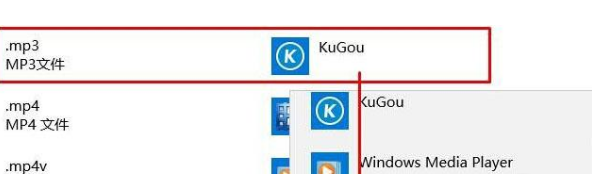很多朋友不知道如何恢复Win10打开方式与文件连接丢失的方法,下面我就分享一下Win10打开方式与文件连接丢失的恢复方法。下面就跟随小编一起来看看吧。相信会对大家有所帮助。
Win10打开方式与文件失去连接如何恢复?如何恢复Win10的打开方式与文件失去的连接
1.首先按Win+r组合键打开“设置”,然后“系统”,如下图所示。
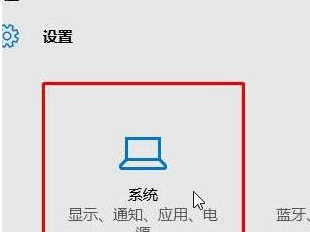 2。然后点击“系统”界面左侧的“默认应用程序”,点击右侧的“重置”按钮,稍等片刻就会自动重置为默认的打开方式,如下图所示。
2。然后点击“系统”界面左侧的“默认应用程序”,点击右侧的“重置”按钮,稍等片刻就会自动重置为默认的打开方式,如下图所示。
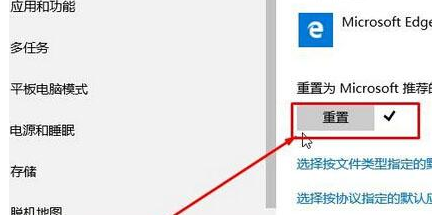 3。完成设置后,如果有些文件的打开方式仍然不理想。我们可以点击“选择由文件类型指定的默认应用程序”直接根据文件格式进行选择,如下图所示。
3。完成设置后,如果有些文件的打开方式仍然不理想。我们可以点击“选择由文件类型指定的默认应用程序”直接根据文件格式进行选择,如下图所示。